#%#$#%@%@%$#%$#%#%#$%@_e2fc++805085e25c9761616c00e065bfe8是搭建ros c++开发环境的高效选择,因其轻量、扩展丰富、intellisense智能、调试强大且集成终端流畅。首先需安装ros和vscode,并初始化工作空间;接着安装c/c++、cmake tools、ros、python等核心扩展;然后配置c_cpp_properties.json以正确设置include路径,解决头文件找不到问题;通过tasks.json定义catkin_make或colcon build任务实现一键编译;在launch.json中配置调试参数,包括program路径、环境变量及prelaunchtask确保调试前自动编译;同时确保.bashrc中source了ros和工作空间的setup.bash,并在vscode设置中启用登录shell以加载环境变量。常见痛点如红线报错、编译失败、调试无法启动、终端不识别ros命令等,均可通过检查路径、刷新缓存、正确配置cmake和环境变量解决。进一步优化可通过自定义代码片段、快捷键、git集成和clang-tidy静态分析提升开发效率,最终实现流畅的ros c++开发体验。
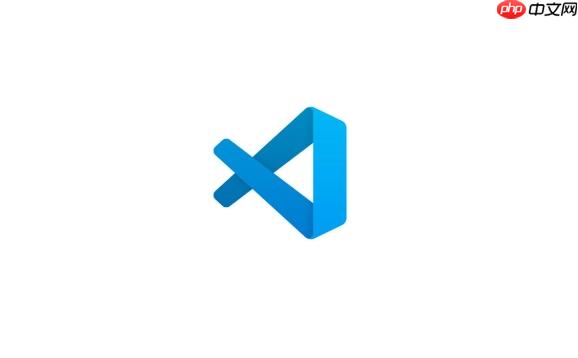
VSCode无疑是搭建ROS C++开发环境的绝佳选择,它能让你的机器人代码编写、调试体验焕然一新,效率翻倍。这套配置指南旨在为你扫清障碍,让你快速投入到机器人开发的乐趣中。
在VSCode里搞定ROS C++开发环境,其实就是把几个关键点打通。我个人觉得,核心在于理解VSCode的工作原理,以及它如何与ROS的构建系统(Catkin或Colcon)和调试器(GDB)协同。
第一步:基础准备
立即学习“C++免费学习笔记(深入)”;
~/ros_ws
mkdir -p ~/ros_ws/src cd ~/ros_ws catkin_make # 或者 colcon build source devel/setup.bash # 或者 install/setup.bash
这一步至关重要,它决定了你的ROS环境能找到哪些包。
第二步:VSCode核心扩展
打开VSCode,安装以下几个扩展,它们是ROS开发的“瑞士军刀”:
roscore
第三步:配置工作空间
打开你的ROS工作空间(比如
~/ros_ws
第四步:IntelliSense配置 (c_cpp_properties.json
这是解决代码补全和错误提示问题的关键。有时候,你会发现VSCode里一片红线,提示各种找不到头文件,这就是IntelliSense没配对。
.cpp
Ctrl+Shift+P
Cmd+Shift+P
Include Path
${workspaceFolder}/devel/include${workspaceFolder}/install/include/opt/ros/<your_ros_distro>/include
/opt/ros/noetic/include
${workspaceFolder}/src/**Compiler Path
/usr/bin/g++
IntelliSense mode
gcc-x64
这些配置最终会生成一个
.vscode/c_cpp_properties.json
第五步:构建任务配置 (tasks.json
你总得编译你的ROS包吧?在VSCode里,我们可以通过
tasks.json
Ctrl+Shift+P
tasks.json
catkin_make
colcon build
{
"version": "2.0.0",
"tasks": [
{
"label": "catkin_make",
"type": "shell",
"command": "catkin_make",
"args": [
"-DCMAKE_BUILD_TYPE=Debug", // 调试模式,方便GDB
"-j$(nproc)" // 多核编译,加速
],
"options": {
"cwd": "${workspaceFolder}"
},
"group": {
"kind": "build",
"isDefault": true
},
"problemMatcher": "$catkin-gcc" // 这是一个很棒的特性,能捕获编译错误
}
]
}Colcon示例:
{
"version": "2.0.0",
"tasks": [
{
"label": "colcon_build",
"type": "shell",
"command": "colcon build",
"args": [
"--symlink-install",
"--cmake-args",
"-DCMAKE_BUILD_TYPE=Debug"
],
"options": {
"cwd": "${workspaceFolder}"
},
"group": {
"kind": "build",
"isDefault": true
},
"problemMatcher": "$gcc"
}
]
}配置好后,你可以用
Ctrl+Shift+B
第六步:调试配置 (launch.json
调试是解决bug的关键。VSCode的调试功能非常强大,但需要正确配置。
launch.json
{
"version": "0.2.0",
"configurations": [
{
"name": "ROS: Launch current package node",
"type": "cppdbg",
"request": "launch",
"program": "${workspaceFolder}/devel/lib/your_package_name/your_node_executable", // 替换为你的节点路径
"args": [],
"stopAtEntry": false,
"cwd": "${workspaceFolder}",
"environment": [
{
"name": "ROS_MASTER_URI",
"value": "http://localhost:11311"
},
{
"name": "ROS_PACKAGE_PATH",
"value": "${workspaceFolder}/src:/opt/ros/${env:ROS_DISTRO}/share"
},
{
"name": "LD_LIBRARY_PATH",
"value": "${workspaceFolder}/devel/lib:/opt/ros/${env:ROS_DISTRO}/lib:${env:LD_LIBRARY_PATH}"
}
],
"externalConsole": false,
"MIMode": "gdb",
"setupCommands": [
{
"description": "Enable pretty printing for gdb",
"text": "-enable-pretty-printing",
"ignoreFailures": true
}
],
"preLaunchTask": "catkin_make" // 调试前先编译,确保是最新代码
}
]
}program
preLaunchTask
第七步:环境变量
这是个常常被忽略,但又非常关键的点。VSCode的集成终端默认不会加载你的ROS环境变量。解决办法是:
.bashrc
source
source /opt/ros/<distro>/setup.bash
source ~/ros_ws/devel/setup.bash
install/setup.bash
~/.bashrc
bashrc
settings.json
"terminal.integrated.profiles.linux": {
"bash": {
"path": "bash",
"args": ["-l"] // 登录shell,会加载.bashrc
}
},
"terminal.integrated.defaultProfile.linux": "bash"或者更直接地,在
settings.json
terminal.integrated.env.linux
经过这些配置,你基本上就能在VSCode里愉快地编写、编译和调试ROS C++代码了。
说实话,我一开始也是用Eclipse或者QtCreator来搞ROS的,它们确实功能强大,但总觉得有点笨重。直到我开始尝试VSCode,才发现这玩意儿简直是为现代开发量身定制的。
在我看来,选择VSCode作为ROS开发环境,主要有这么几个理由:
rosrun
roslaunch
rostopic
launch.json
当然,它也不是完美的。比如,有时候IntelliSense会抽风,或者调试配置需要一些耐心。但总的来说,VSCode的优势远大于这些小麻烦,它能让你更专注于机器人逻辑的实现,而不是被开发环境本身所困扰。
在使用VSCode进行ROS C++开发时,确实会遇到一些让人头疼的问题,这些问题往往不是代码逻辑本身,而是环境配置上的“坑”。我把自己踩过的坑和一些常见的痛点整理了一下,希望能帮到你。
痛点:IntelliSense不工作,代码一片红线,头文件找不到。
c_cpp_properties.json
includePath
c_cpp_properties.json
includePath
/opt/ros/<distro>/include
devel/include
install/include
src
"${workspaceFolder}/src/**"Ctrl+Shift+P
compilerPath
/usr/bin/g++
痛点:编译失败,提示找不到ROS相关的库或消息类型。
CMakeLists.txt
source
setup.bash
CMakeLists.txt
find_package(catkin REQUIRED COMPONENTS ...)
add_dependencies
target_link_libraries
std_msgs
find_package(catkin REQUIRED COMPONENTS std_msgs)
source
source
devel/setup.bash
install/setup.bash
source
~/.bashrc
catkin_make -DCMAKE_BUILD_TYPE=Debug
colcon build --cmake-args -DCMAKE_BUILD_TYPE=Debug
痛点:调试器无法启动,或者断点无效。
launch.json
program
program
launch.json
program
devel/lib/<your_package_name>/<your_node_executable>
preLaunchTask
preLaunchTask
catkin_make
colcon_build
launch.json
environment
ROS_MASTER_URI
ROS_PACKAGE_PATH
LD_LIBRARY_PATH
type
cppdbg
MIMode
gdb
痛点:VSCode终端无法识别ROS命令。
~/.bashrc
~/.bashrc
~/.bashrc
setup.bash
setup.bash
settings.json
"terminal.integrated.profiles.linux": {"bash": {"path": "bash", "args": ["-l"]}}"terminal.integrated.defaultProfile.linux": "bash"
~/.bashrc
这些痛点和解决方案是我在实际开发中反复摸索和实践的经验总结。遇到问题时,先别急着怀疑人生,一步步排查这些常见的配置点,往往能迎刃而解。
配置好基础环境只是第一步,要真正把VSCode变成ROS C++开发的效率利器,还需要一些进阶的优化。我个人在日常开发中,会做以下几件事来提升体验和效率:
代码片段 (Snippets):
cpp.json
"ROS Publisher": {
"prefix": "rospub",
"body": [
"ros::Publisher ${1:pub_name} = nh.advertise<${2:package_name}::${3:MessageType}>(\"${4:topic_name}\", ${5:queue_size});",
"$0"
],
"description": "Create a ROS publisher"
}这样,你输入
rospub
快捷键绑定 (Keybindings):
Ctrl+Shift+B
F5
F6
roslaunch
rosrun
集成Git工作流:
静态代码分析工具 (Linting):
settings.json
"C_Cpp.clangTidy.enabled": true,
"C_Cpp.clangTidy.args": [
"-checks=*", // 或者指定你需要的检查项,比如 "-checks=modernize-*,readability-*"
"-header-filter=.*"
]这能让你
以上就是VSCode搭建ROS C++环境 机器人开发VSCode配置指南的详细内容,更多请关注php中文网其它相关文章!

每个人都需要一台速度更快、更稳定的 PC。随着时间的推移,垃圾文件、旧注册表数据和不必要的后台进程会占用资源并降低性能。幸运的是,许多工具可以让 Windows 保持平稳运行。




Copyright 2014-2025 https://www.php.cn/ All Rights Reserved | php.cn | 湘ICP备2023035733号